VGA线材说明与鉴别详解Word文档格式.docx
《VGA线材说明与鉴别详解Word文档格式.docx》由会员分享,可在线阅读,更多相关《VGA线材说明与鉴别详解Word文档格式.docx(30页珍藏版)》请在冰豆网上搜索。
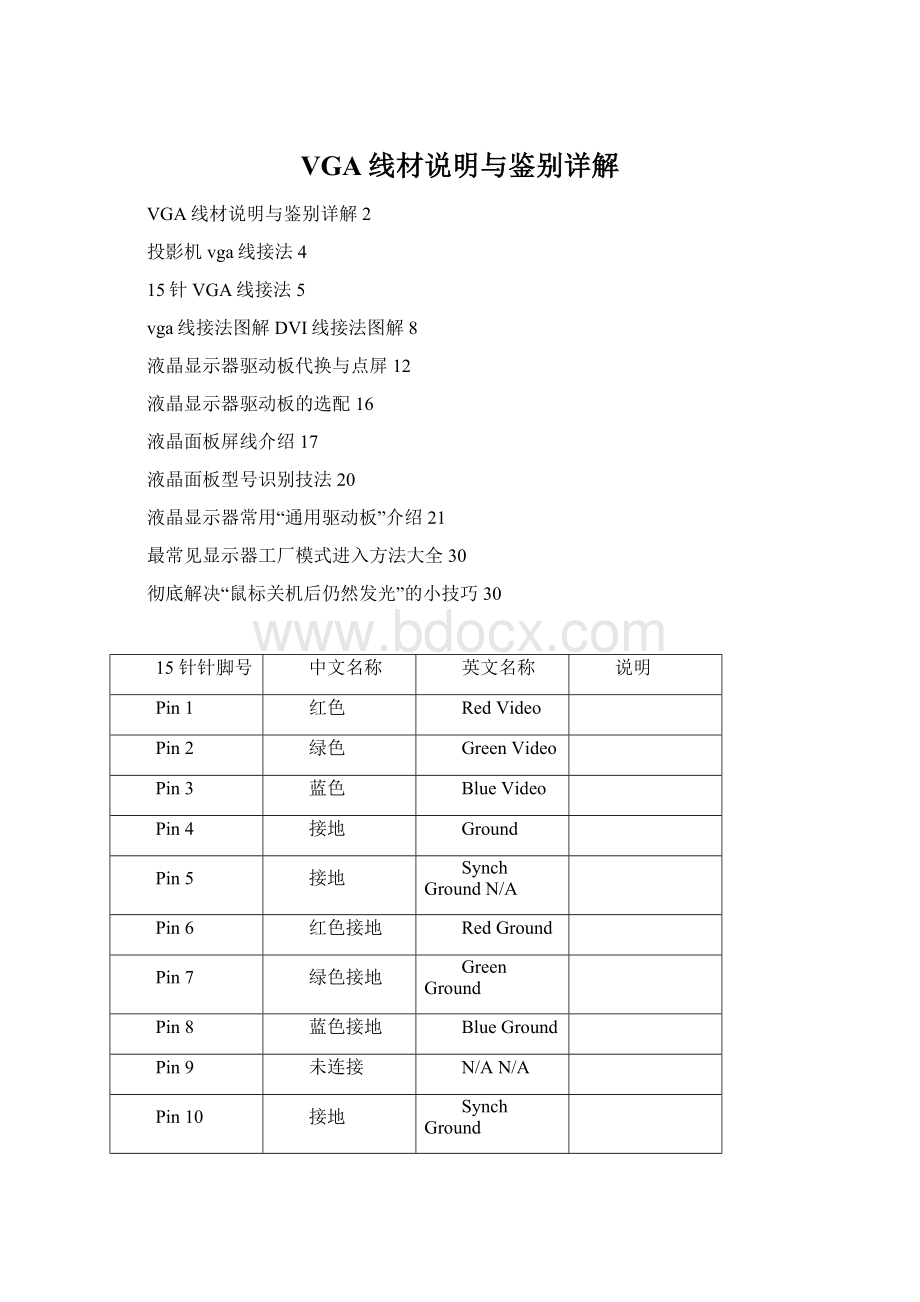
绿色接地
GreenGround
Pin8
蓝色接地
BlueGround
Pin9
未连接
N/AN/A
Pin10
SynchGround
Pin11
Pin12
串行数据/地址线
MonitorIDBit1SDA/DDC
Pin13
垂直同步
HorizontalSynch
Pin14
水平同步
VerticalSynch
Pin15
DDC串行时钟
SCLN/A
苹果机显示接口为15针母插座:
引脚定义1RGNDRedGround2RRed3CSYNCCompositesync4SENSE0MonitorSense05GGreen6GGNDGreenGround7SENSE1MonitorSense18n/c-Noconnection9BBlue10SENSE2Monitorsense211SGNDSyncGround12VSYNCVerticalSync13BGNDBlueGround14HSYNCGNDHorizontalSyncGround15HSYNCHorizontalSync
CGA显示接口CGA是ColorGraphicsAdapter的缩写,信号类型为TTL,最多能显示16色,显示卡端的接口为9针母插座:
显示器连线端的接口为9针公插头:
1GNDGround2GNDGround3RRed4GGreen5BBlue6IIntensity7RESReserved8HSYNCHorizontalSync9VSYNCVerticalSync
EGA显示接口EGA是EnhancedGraphicsAdapter的缩写,信号类型为TTL,颜色数为16/64色,显示卡端的接口为9针母插座:
1GNDGround2SRSecondaryRed3PRPrimaryRed4PGPrimaryGreen5PBPrimaryBlue6SG/ISecondaryGreen/Intensity7SBSecondaryBlue8HHorizontalSync9VVerticalSync
9针VGA显示接口VGA是VideoGraphicsAdapter(Array)的缩写,信号类型为模拟类型,显示卡端的接口为9针母插座显示器连线端的接口为9针公插头:
1REDRedVideo2GREENGreenVideo3BLUEBlueVideo4HSYNCHorizontalSync5VSYNCVerticalSync6RGNDRedGround7GGNDGreenGround8BGNDBlueGround9SGNDSyncGround
D-SUB(15针VGA)接口针脚定义1红色视频信号(75欧,0.7伏)2绿色视频信号(75欧,0.7伏)3蓝色视频信号(75欧,0.7伏)4MoniterIDBit2显示器内部ID号判别25GND6RGND7GGND8BGND9Key(Nopin)空接10同步信号地线11MoniterIDBit0显示器内部ID号判别012ID1orSDAMoniterIDBit1显示器内部ID号判别113HorizontalSync(orCompositeSync)水平或复合同步信号14VerticalSync垂直同步信号15ID3orSCLMoniterIDBit3显示器内部ID号判别3
VGA线材的质量一直为人逅病,质量低劣的线材也模糊了很多人的认识,导致人们误认为VGA是一个低端的不支持高清的视频接口。
其实VGA不过是被不良线材商害苦了的老实人,一直以来不仅仅支持高清,而且免费让大家使用了20多年。
VGA接口是15针接口,其中连通的是14针,第九针空接不用。
定义如图:
注意,针形(公头)和孔型要反过来看,这是孔型的图,也就是常说的母头。
VGA线材的好坏分类的行业说法是3+4、3+6、3+7、3+9、3+11。
你买线材,首先问问他,你这是3+几的线,如果他说不懂,那一般是很差的线材,不是不懂,其实是不敢说。
关于这个3的来历:
就是3个RGB通道,由于色彩通道需要经过RGB三个通道来传输,这三条线至关重要,一般都要明显粗于其他的线芯。
在这三条线上还各自带有独立的屏蔽层,防止信号串扰,也就是6、7、8脚。
HV两个行场信号由13、14脚传输。
那么,3+4的意思就是,除了三个颜色通道之外,里面仅仅含有4条线,行场信号还要占用两个,剩下的两个连给RGB三个通道做屏蔽层都不够,所以这是质量最差最劣质的线材,但是由于它的成本低廉、价格便宜,而且在短距离内,一般的分辨率(如1024*768)不会造成图像有明显的偏差,所以这个3+4的线材市场销量最大,给消费者造成的VGA信号质量差误解的危害也是最大。
而最标准的线材无疑就是3+11,14条通道全部连通。
VGA线是复合线材,全部包裹在一个塑料外皮里面,两头是完整的VGA接口,里面到底是多少条线根本就看不到。
那么有什么办法甄别呢。
一个最简单的万用表,是消费者检测VGA线的最实用装备。
1)先将万用表打到短路测试档,将万用表的两个表针连接到VGA线的两个接头的金属外壳上,看两个头的金属外壳是不是短路,因为屏蔽层是压接在接口的外壳上,如果没有短路,这意味着这条线根本就没有外屏蔽层,完全不用考虑。
2)测试1、2、3脚和13、14脚是不是连通,测试这是不是坏线。
3)测试其他各个对应的引脚是不是连通,注意:
第九脚不能连通,连通了就不正常。
4)测试不同的引脚之间是不是连通的,比如第6脚和第7脚,标准的线材是6、7、8脚是独立屏蔽层,应该是不连通,如果测试时连通的,这就说明,这条VGA线其实没有独立的R、G、B屏蔽层,是作假。
正常的VGA线,每一个引脚之间是相互不连通的,相同的对应引脚,除了第九脚外,全部可以直通。
一般来说3+6的线材,已经具有了三条独立的屏蔽层和外屏蔽层,基本上已经能够满足3米内的高清传输。
如果能够买到更好的线材,无疑,它的传输质量能得到更好的保证。
关于磁环,由于磁环是全封闭,看不到内部结构,所以又有无良线材商利用这一点制造带假磁环的线材。
就是说,只有塑料环,内部没有元器件。
即使是真磁环,这个磁环并不是很重要,大多是线材厂家的炒作嚎头。
如果你的VGA线已经带有标准的外屏蔽层,那么一般的家居环境,是没有什么干扰能够进入VGA线内部的。
大多数家居环境只要适当的注意线路,不要和强电在一起平行布线就可以了。
建议:
其实,大家可以在本帖汇总各个城市的线材商信誉,遇到好的线材,告诉大家在哪里购买的,方便大家。
不好的黑心商,也告诉大家他的地址,曝曝光,警惕大家不要再去上当。
以上内容,因时间仓促,如果有内容不完善或者不正确的地方,请大家指正修改!
谢谢!
!
投影机vga线接法
VGA接口15根针,其对应接口定义如下,其下为VGA接头图。
(注意:
该图为母头,学校投影机需要接的都是公头,线的顺序要平行反过来)
注意,公母头焊接时,须注意将方向平行反过来焊接。
普通VGA线焊接方法如下(D15焊接法):
红线的芯线脚1(红基色)
红线的屏蔽线脚6(红屏蔽)
绿线的芯线
脚2(绿基色)
绿线的屏蔽线脚7(绿屏蔽)
蓝线的芯线脚3(蓝基色)
蓝线的屏蔽线脚8(蓝屏蔽)
---------------------------------------------------------
黑线脚10(数字地)
棕线脚11(地址码)
黄线脚13(行同步)
白线脚14(场同步)
外层屏蔽D15端壳压接
如果上表中存在没有标出的接口和线,一律留空,仅焊接以上标出接口和线色。
--------------------------------------------------------
(学校的线好象是9芯线,可能需要采用下面的接法)
还有一种非常适用的焊接方法:
就是在D15两端的5~10脚焊接在一起做公共地,红、绿、蓝的屏蔽线绞在一起接到公共地上;
1、2、3脚接红、绿、蓝的芯线;
13接黄线;
14接白线;
外层屏蔽压接到D15端壳。
15针VGA线接法
1RED.RedVideo(75ohm,0.7Vp-p)(红色信号)
2GREEN.GreenVideo(75ohm,0.7Vp-p)(绿色信号)
3BLUE.BlueVideo(75ohm,0.7Vp-p)(蓝色信号)
4ID2.MonitorIDBit2(显示器标识位2)
5GND.Ground(地)
6RGND.RedGround(红色地)
7GGND.GreenGround(绿色地)
8BGND.BlueGround(蓝色地)
9KEY-Key.(Nopin)(空,无引脚)
10SGND.SyncGround(同步地)
11ID0.MonitorIDBit0(显示器标识位0)
12ID1orSDA.MonitorIDBit1(显示器标识位1)
13HSYNCorCSYNCHorizontalSync(orCompositeSync)(行同步)
14VSYNC.VerticalSync(场同步)
15ID3orSCL.MonitorIDBit3(显示器标识位3)
VGA信号线的D型插头的1、2、3针分别对应尾板上的R/G/B,且一般的都对应着相同颜色;
13、14对应尾板上的H/V(行、场);
6、7、8对应R/G/B的地。
照这样接上显示器也就能正常使用了。
解释
显示器信号线原理简介
(一)梯形接口,上宽下窄,有三排脚,每排5脚,共计15脚。
靠近宽口为第一排,依次为二,三排。
第一排从左到右为1脚到5脚,依次6脚到10脚,11脚到15脚。
(二)1脚为红色信号输入
6脚为红色信号接地
2脚为绿色信号输入
7脚为绿色信号接地
3脚为蓝色信号输入
8脚为蓝色信号接地
1脚到3脚断掉那只脚,显示器缺相应的颜色。
(三)13脚为行同步信号输入,(提供给行扫描)
14脚为场同步信号输入,(提供给场扫描)
13脚或14脚断掉,电源指示灯为黄色或橙色,显示器不亮。
表现为节能状态。
(四)其它脚为接地,可有可无。
有的显示器为15脚,有的显示器为13脚或14脚,都是正常。
有的同学说显示器不亮了,一看信号线少了一个脚,认为是信号线的故障,这是不对的,只有断掉13脚和14脚才会不亮。
断掉1脚缺红色,断掉2脚缺绿色,断掉3脚缺蓝色。
VGA各针脚定义和VGA线接法
15针VGA各针脚的定义:
1PIN——模拟信号的“红”
2PIN——模拟信号的“绿”
3PIN——模拟信号的“蓝”
4PIN——地址码
5PIN——N/C
6PIN——模拟“红”的接地端
7PIN——模拟“绿”的接地端
8PIN——模拟“蓝”的接地端
9PIN——备用
10PIN——数字接地端
11PIN——地址码
12PIN——地址码
13PIN——行场信号
14PIN——垂直行场信号
15PIN——接地端(屏蔽层)
VGA线改造:
利用容易布线的网线(¥2.0/米),2个VGA插头(¥2.5*2)。
使用8条线焊接出VGA连线,显示器是液晶17寸刷新在1280*102460Hz,显示正常。
为什么用网线?
因为买的VGA线插头过大(过墙需要打很大一个洞),价格也不便宜,线也较硬,布线不美观。
网线可以在墙上钻一个普通8mm孔就可以了,买白色线基本和墙体一个颜色不影响美观。
网线中的8芯线焊接VGA针脚只焊7线的焊接方法:
35W电烙铁,松香,焊锡丝
1、2、3脚分别用用其中3根颜色分别焊接两头颜色对应。
3条?
5、6、7、8、9、10脚用其中2根颜色并线焊接在一起做公共地。
2条?
4、11、12脚不接?
13脚接网线中的其中一根颜色的线。
1条?
14脚接网线中的其中一根颜色的线。
15脚接网线中的其中一根颜色的线并和VGA插头外壳焊接。
网线屏蔽层同时包扎在VGA插头外壳上,插头2端连接网线处用热缩管包扎起来美不容易弯折损坏。
看大家有很多疑问,其实只要学电工或电子的动手制作都很容易,什么信号衰减就个人看来显示的网页文字基本看不出有什么不同.这次制作网线VGA延长线实际属于偶然.年前的电脑报刊登了<
电脑一拖二制作>
.我照着做成功了.但VGA线成品较贵最主要原因我布线发现线比较硬又是黑色的,头又比较大需要在墙上开较大的孔,原想切断后重新焊接,萌发自己做一条VGA线(包括做USB延长线用于无限鼠标键盘接收器,电脑音频输出线).在网上搜索后发现VGA接线定义实际不需要15条线,最低6条也可以.于是采用了网线.网线里面是全铜线铜的导电是比较好的.
上面地线我使用了2条(实际3条包括15脚和外壳接地),为了就是怕信号衰减和起噪音屏蔽作用(懂点音响技术的明白这个道理).
我一共买了20米一开二,一条做VGA线,一条做USB延长线和音频输出线(4芯做USB线实测末端电压5.1V,"
可能表不太准确,电脑端是5.13V"
衰减0.03V,4芯做立体声音频线).去头卡尾我算了单条9米长.
网线不贵,喜欢动手的可以自己试一下.即使失败浪费也不大,何况不会失败,除非你焊接动手能力和买的流野线较差才会失败.
焊接时4、5、9、11、12先不要焊接上,我焊接时除了必要的信号线1、2、3、6、7、8、13、14、15先焊接就在电脑前试过显示正常后才把剩余的线一一试着搭接上的,怕的是剩余的所谓地址码线如果有用岂不是短路?
确认正常后才布线。
我这么焊接是拆卸过2台显示器后盖包括电脑主板VGA输出口看了VGA连线实际在电路板上接线进行的。
也可以明确告诉大家LG17寸显示器VGA连线实际只有8条连接的电路板上。
vga线接法图解DVI线接法图解
经常看到网络上很多人要各种电脑接口引脚图,这里给出部分引脚示意图:
VGA的接口引脚图(孔座):
VGA管脚定义及VGA线焊接方式
引脚号对应信号对应焊接
1
红基色
red红线的芯线
2
绿基色
green绿线的芯线
3
蓝基色
blue蓝线的芯线
4
地址码
IDBit
5
自测试
6
红地
红线的屏蔽线
7
绿地
绿线的屏蔽线
8
蓝地
蓝线的屏蔽线
9
保留
10
数字地
黑线
11
棕线
12
地址码
13
行同步
黄线
14
场同步
白线
15
外层屏蔽
D15端壳压接
DVI-D接口示意图(转自家电网):
DVI-I接口示意图:
PS/2接口示意图:
USB引脚图:
接线方式:
红线:
+5V
黑线:
GND
白线:
D-绿线:
D+
RJ45网线顺序:
568B:
568A:
HDMI引脚定义:
HDMI和DVI信号可以对定义相同的针脚做到兼容。
HDMI一共有三种接口,这里贴出最常见的一种。
液晶显示器驱动板代换与点屏
LVDS接口驱动板是目前液晶显示器的主流驱动板,当驱动板损坏后,可用前面介绍的2023B-L通用驱动板进行代换,下面说明具体的代换与点屏的方法和技巧。
1.编程器驱动程序的安装
购买专用编程器时,会随机附带安装程序光盘,找到编程器安装程序文件夹,双击安装程序即可安装。
以并口编程器驱动程序PORT95NT为例,当双击该图标时,会出现图1所示的欢迎界面。
图1编程器驱动程序PORW5NT安装程序欢迎界面
系统会提示是否安装这个驱动程序,然后按窗口提示选择“Next”、“Yes”,程序会在默认路径进行安装。
安装成功后重新启动计算机即可。
2.将光盘中驱动板烧录程序复制到计算机中
安装好编程器驱动程序后,再将随机光盘中的“驱动板烧录程序”(BitWrite2.0)复制到计算机中(如D:
\DRIVE文件夹中),双击驱动板烧录程序BitWrite2.0图标,会出现如图2所示的运行界面。
图2驱动板烧录程序BtWrite2.0运行界面
如果未出现以上界面或出现提示出错信息,一般是编程器驱动程序安装不正常,需要重新安装PORT95NT。
3.将光盘中的液晶面板驱动程序复制到计算机中
购买编程器时,随机提供的光盘中会提供很多液晶面板的驱动程序,这些面板驱动程序会根据驱动板进行分类,如“2023B-L”、“2023B-T”等。
查找时,要根据手头上的驱动板型号和液晶面板型号进行查找。
例如,采用通用驱动板乐华2023B-L,待修液晶显示器的面板型号为AUO公司生产的M15XN07型的液晶面板,则查找面板驱动程序时,需要到“2023B-L”文件夹下去找(不可到“2023B-T”文件夹下去找),找到文件名中含有“M15XN07”字样的文件,将其复制到计算机中即可。
为方便使用,可直接将其复制到桌面上,也可复制到其他位置(如D:
\LCD_FILE)。
若在随机的光盘中找不到M15XN07的驱动程序,可以采取以下方法:
从随机光盘“2023B-L”文件夹下查找可代换的面板驱动程序,一般而言,面板驱动程序的文件名都较长,在文件名中都标注了驱动板名、面板型号、接口类型、面板电压、面板分辨率等参数,查找代用驱动程序时,尽量使两者参数一致,特别是接口类型、面板电压和分辨率这三个参数,一般只要它们一致,就可以代用,一个不行可以多试几个,总会有一个合适的。
实际上,很多液晶面板虽然型号不同,但是接口、接口定义及供电电压均相同,驱动程序可以相互兼容。
另外,如果有条件,也可上网搜索下载驱动程序。
4.编程器向“烧写头”烧写程序
烧写程序的一般方法是:
将编程器的并口通过连接线与计算机的并口连接,将随机附带的烧写头(升级头)插在编程器上,再接好12V电源,运行驱动板烧录程序BitW血⒓。
0,单击图8-48中的“浏览”按钮,从计算机中找到M15XN07面板的驱动程序文件,如图3所示。
图3从计算机中找到Ml5XN07面板的驱动程序文件
选中驱动程序文件后,单击“打开”按钮,回到主界面,如图4所示。
图4选好文件的主界面
单击图中的“烧录”按钮,烧写软件便自动启动并进行烧写,编程器的红、绿指示灯会交替闪烁,当烧写结束以后,变成常亮状态,同时,软件会对数据自动进行校验,数据正确会提示“OK”字样,如果未出现这个提示,软件烧写到100%后自动退出,说明编程器连接不正确、接口接触不良或转接头未插好,重新检查连接即可再次烧写。
5.烧写头向驱动板烧写程序
从编程器上拔下烧写头,插到驱动板的软件编程接口上。
给驱动接好配套按键板,将驱动板上的电压选择跳线跳到5V,然后接通电源,这时,按键板的指示灯为红、绿交替闪烁,在一段时间后会停止闪烁,即程序写人成功。
驱动程序烧写完毕,这个驱动板就可以适应于待点屏的液晶面板(M15XN07)。
6.连接
程序写好后,就可以将各部件进行连接。
将驱动板VCA信号输入接口与原机VGA信号输入线逐一对接;
将按键板接口的各插针对应原机按键板连线功能一一对接;
将高压板接口与原机高压板引线按照功能逐一对接。
需要注意的是,因为高压板所需电流较大,连线时,要注意插紧,避免以后出现打火或过热,导致故障发生。
最后将驱动板LVDS接口各插针与原液晶面线一一对应接好。
这个过程必须非常谨慎,接错一根线都不能正常显示。
尤其是电源线和地线,如果接错还会有烧坏屏的危险。
M15XN07接口引脚功能见表5。
M15XN07是20针接口,适用于单6bit液晶屏,而通用主板是30针接口,适用于单6bit、单8bit、双6bit、双8bit接口的屏。
因此,只要选取奇路的6根接收信号线(TX00~TX02)和时钟线(TXOC),再接上电源和地线就可以了。
需要说明的是,连接好线路后一定要把驱动板电压选择跳线接到3.3V(因为液晶面板需要3.3V供电),否则会有烧坏面板的危险。
表5M15XN07接口引脚功能
7.通电点屏
所有连线都连接完毕后,再核对一遍线序定义是否正确,面板电压跳线帽位置是否正确,检查无误后就可以通电点屏。
一般情况下,只要按照以上步骤进行点屏,基本上可以一次成功。
点亮屏后,还要进行信号测试,一般如果连续使用4h没有问题,就可以说明液晶面板代换与点屏成功。
8.改接后的故障排除
一般来说,严格按照前面介绍的方法进行代换,都能一次成功,不成功的原因是忽略了其中某个细节所造成的。
下面简要介绍改接后出现的一些故障及排除方法:
(1)亮变调节变化范围太大,稍小些就近乎黑屏,稍大些就刺眼看不清显示,颜色畸变
这主要是由于驱动程序选择不正确引起,可以换另外的驱动程序试试。
(2)POWER灯点亮正常,但无显示
如果确认高压板连线正确,就检查一下高压开启控制端电平,本驱动板输出的高电平开启电压,适合高电平开启的高压板。
如果原机的高压板是低电平开启,则高压板就不可能启动。
需要